Hur man tar bort Roku Remote TCL Cast Control
Publicerad av: Borat NasvaniUtgivningsdatum: April 15, 2024
Behöver du avbryta din Roku Remote TCL Cast Control-prenumeration eller ta bort appen? Den här guiden ger steg-för-steg-instruktioner för iPhones, Android-enheter, PC (Windows/Mac) och PayPal. Kom ihåg att avboka minst 24 timmar innan din provperiod slutar för att undvika avgifter.
Guide för att avbryta och ta bort Roku Remote TCL Cast Control
Innehållsförteckning:
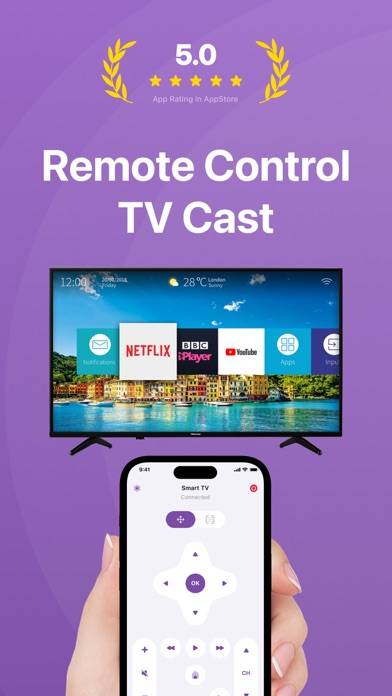
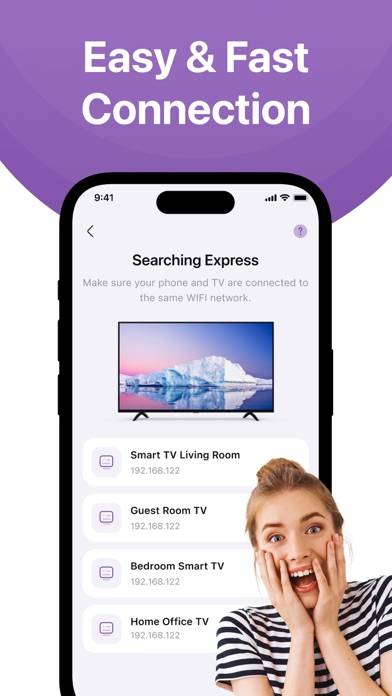
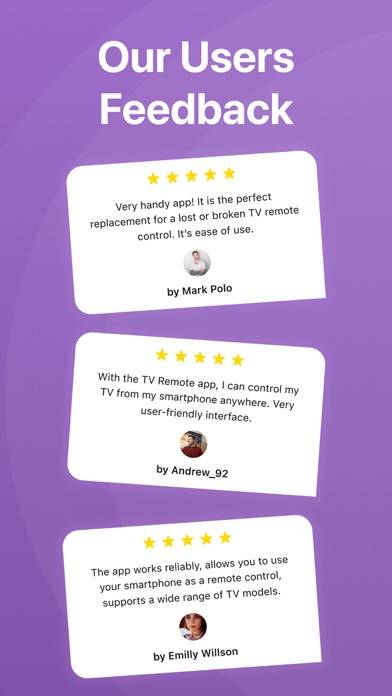
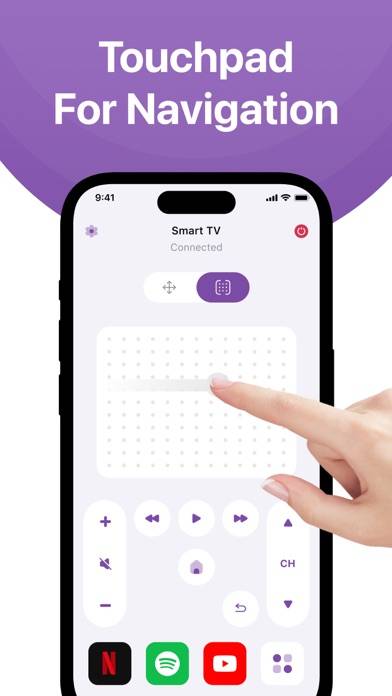
Roku Remote TCL Cast Control Avsluta prenumeration Instruktioner
Att avsluta prenumerationen på Roku Remote TCL Cast Control är enkelt. Följ dessa steg baserat på din enhet:
Avbryta Roku Remote TCL Cast Control-prenumeration på iPhone eller iPad:
- Öppna appen Inställningar.
- Tryck på ditt namn högst upp för att komma åt ditt Apple-ID.
- Tryck på Prenumerationer.
- Här ser du alla dina aktiva prenumerationer. Hitta Roku Remote TCL Cast Control och tryck på den.
- Tryck på Avbryt prenumeration.
Avbryta Roku Remote TCL Cast Control-prenumeration på Android:
- Öppna Google Play Butik.
- Se till att du är inloggad på rätt Google-konto.
- Tryck på ikonen Meny och sedan på Prenumerationer.
- Välj Roku Remote TCL Cast Control och tryck på Avbryt prenumeration.
Avbryta Roku Remote TCL Cast Control-prenumeration på Paypal:
- Logga in på ditt PayPal-konto.
- Klicka på ikonen Inställningar.
- Navigera till Betalningar och sedan Hantera automatiska betalningar.
- Hitta Roku Remote TCL Cast Control och klicka på Avbryt.
Grattis! Din Roku Remote TCL Cast Control-prenumeration har avslutats, men du kan fortfarande använda tjänsten till slutet av faktureringsperioden.
Hur man tar bort Roku Remote TCL Cast Control - Borat Nasvani från din iOS eller Android
Ta bort Roku Remote TCL Cast Control från iPhone eller iPad:
För att ta bort Roku Remote TCL Cast Control från din iOS-enhet, följ dessa steg:
- Leta reda på Roku Remote TCL Cast Control-appen på din startskärm.
- Tryck länge på appen tills alternativ visas.
- Välj Ta bort app och bekräfta.
Ta bort Roku Remote TCL Cast Control från Android:
- Hitta Roku Remote TCL Cast Control i din applåda eller startskärm.
- Tryck länge på appen och dra den till Avinstallera.
- Bekräfta att avinstallera.
Obs! Att ta bort appen stoppar inte betalningarna.
Hur man får en återbetalning
Om du tror att du har blivit felaktigt fakturerad eller vill ha en återbetalning för Roku Remote TCL Cast Control, så här gör du:
- Apple Support (for App Store purchases)
- Google Play Support (for Android purchases)
Om du behöver hjälp med att avsluta prenumerationen eller ytterligare hjälp, besök Roku Remote TCL Cast Control-forumet. Vår community är redo att hjälpa!
Vad är Roku Remote TCL Cast Control?
Why is roku remote not working:
Introducing TV Remote TCL Cast Control: An innovative app designed exclusively for iOS users. Seamlessly connect and control your Smart device with just a tap. Whether you're aiming to switch channels, launch applications, adjust the volume, or share your screen, TV Remote TCL Cast Control puts the power at your fingertips.
Why Choose TV Remote TCL Cast Control?
- Universal Compatibility: Designed to work flawlessly with a wide range of Smart devices. Whether you own the latest model or an older one, enjoy effortless control.
- Full-featured Remote: Dive into a comprehensive remote experience with channel switching, app launching, and volume control. It's like having your TV's remote, but better.